# Stash and Apply - Propagate Widget Options
可以將選項從一個窗口小部件傳播到其他窗口小部件。 可以保存特定窗口小部件的配置,然后將所選選項應用于其他窗口小部件。 這類似于“屬性編輯器”(Attribute Editor)的上下文菜單的功能。
通過從“小部件”菜單中選擇“存儲配置”,可以將所選小部件的當前選項“隱藏”存儲。 隱藏的選項顯示在“應用”窗口中。 由于給定的窗口小部件可以包含許多選項,因此僅顯示其值與默認值以及高度和寬度不同的選項。
在主子窗口中檢查要傳播的選項。 目的地基于當前選擇的小部件。
在“應用窗口”中,菜單欄中的“應用”菜單項會導致兩個相同的子菜單:
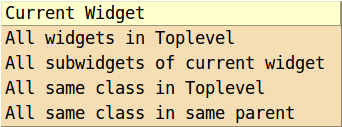
第一個條目“當前窗口小部件”使所選選項應用于當前所選窗口小部件。
下一個條目“頂級中的所有小部件”將選項應用于頂級中的所有小部件,但不適用于頂級本身。
最后的條目“同一父級的類中的所有小部件相同”不會更改父級的選項。
要將隱藏的選項應用于其他窗口小部件,請從GUI或窗口小部件樹中選擇接收窗口小部件,檢查要應用的選項,最后從“應用”子菜單中選擇一個目標。
提供了非常相似的功能,這些功能將使用Apply的“重置為默認值”子菜單將小部件選項更改為默認值。
如果您打開一個窗口以使用借用功能,則此機制將只修改主頂層中的小部件,即,它不會修改借用頂層中的小部件。
上面寫的內容描述了如何通過“隱藏和應用”機制進行選項傳播。通過屬性編輯器的選項名稱的Button-3選擇,基本上可以實現相同的功能。但是,一次只能傳播一個選項值,而“隱藏”和“應用”將處理多個選項。
- 介紹
- 更新記錄
- X Concepts
- Visual Tcl
- 使用PAGE設計范例
- 項目目錄配置
- Python 2 or Python 3
- Python編碼和UTF-8
- 使用PAGE的簡短說明
- PAGE的狀態
- 安裝
- PAGE界面
- 主菜單
- 子菜單
- 組件工具欄
- 屬性編輯器
- 組件樹
- 綁定操作窗口
- 菜單編輯器
- 首選項窗口
- Python控制臺
- 回調窗口
- 應用窗口
- 顏色對話框
- 顏色
- 雙顯示器
- 默認值和首選項
- Preferences Windows
- Color Preferences
- Font Preferences
- 模塊結構
- 風格和主題
- 使用PAGE
- 命名約定
- 概述
- Toplevel Geometry
- 別名
- 氣球幫助-工具提示
- 選擇和修改組件
- 修改組件位置和尺寸
- 鎖定組件
- 填充容器
- 剪切,復制和粘貼
- Stash and Apply - Propagate Widget Options
- 菜單組件
- 回調函數
- 將事件鏈接到回調函數
- 創建綁定
- 為滾動組件創建綁定
- 定義回調函數
- 查看回調
- 指定字體
- Toplevel Widget
- 相對位置
- Tkinter變量類
- Ttk Widgets
- Scrolled Widgets
- Ttk Notebook and PNotebook
- Ttk Panedwindow
- Ttk Treeview
- Entry
- Ttk Entry
- Ttk Combobox
- Radiobuttons
- 文本和變量的奇異性
- Label
- Listbox
- Spinbox
- Scale and TScale
- TSeparator
- Sizegrip
- Custom Widgets
- Canvas
- 生成,檢查和運行Python GUI
- 創建和保存代碼模塊
- 檢查生成的Python模塊
- 執行Python模塊
- 將生成的Python模塊加載到IDE中
- 具有多個頂級Windows的應用程序
- 修改光標
- 使用圖像
- 動態組件
- 菜單
- 重建
- 自動更新支持模塊
- 重用
- 模板
- 從現有項目中借用組件
- 范例
- 結語
